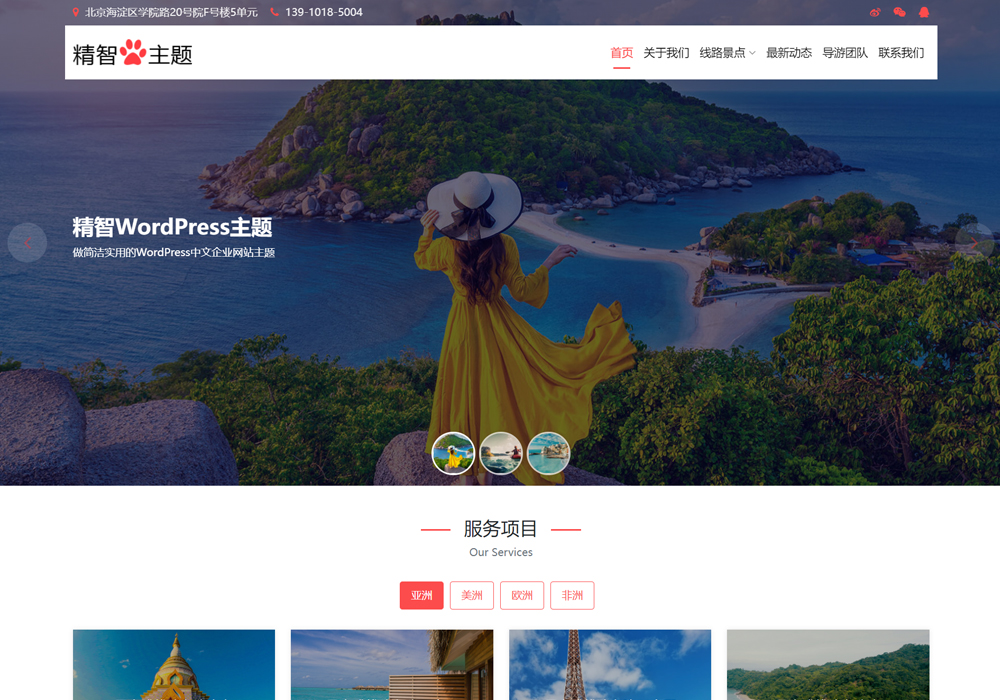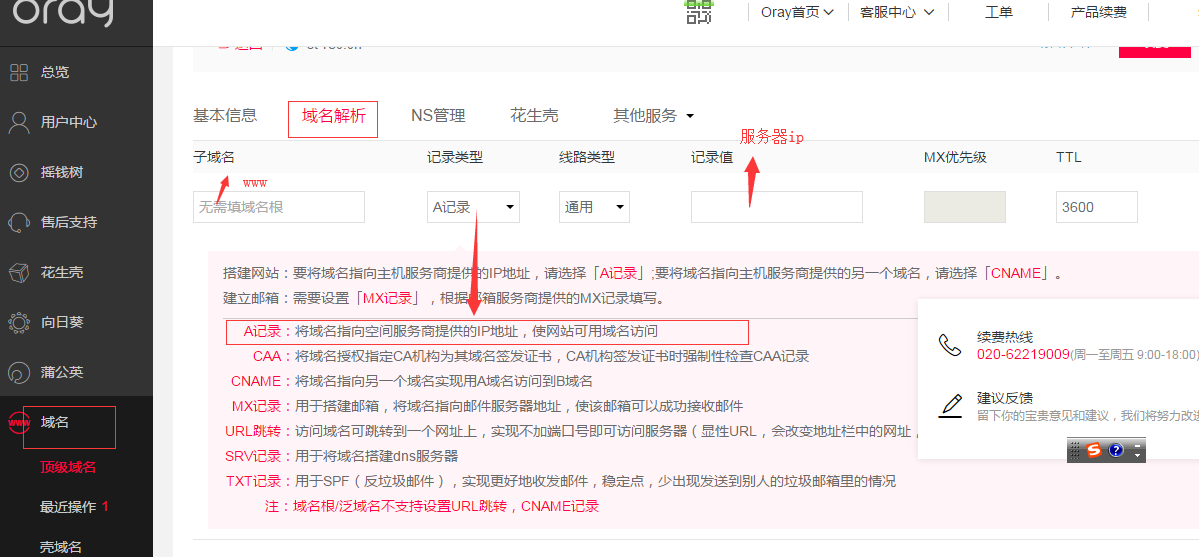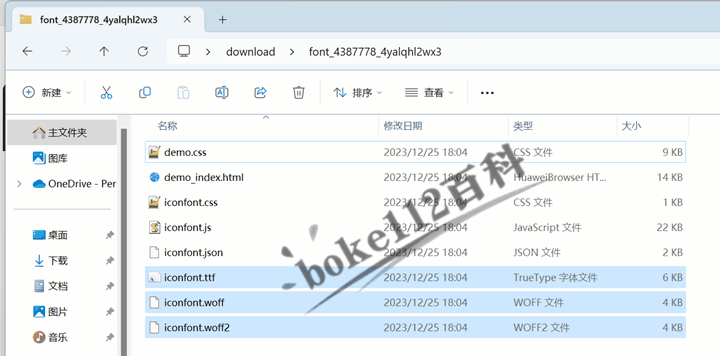操作场景
本文介绍通过在腾讯云云服务器(以下简称 CVM)上安装 WordPress 镜像来启动并运行一个网站。您将了解如何配置并启动 CVM 实例,如何获取 WordPress 用户名和密码,以及如何登录 WordPress 管理页面。
技能要求
腾讯云市场中提供了 WordPress 镜像,如果您不熟悉 Linux 命令的使用,建议您通过镜像部署 WordPress 个人站点。如果您对 Linux 的使用比较熟悉,并且对业务网站有较高的扩展性需求,您也可以 手动搭建 WordPress 个人站点。
操作步骤
步骤1:创建云服务器时使用 WordPress 镜像
注意:
如果您想使用已购买的云服务器部署 WordPress,您可通过 重装系统,并选择服务市场中对应的镜像完成环境部署。部分境外地域的云服务器暂不支持通过服务市场重装系统,建议您 手动搭建 WordPress 个人站点 或者使用其他地域云服务器进行搭建。
1.登录 云服务器控制台,单击实例管理页面的【新建】。
2.根据页面提示选择机型,并在 “镜像” 中单击【镜像市场】,选择【从镜像市场选择】。如下图所示:
注意:
部分境外地域暂不支持通过镜像市场创建云服务器,若您选择的地域下没有【镜像市场】,请选择其他支持镜像市场的地域。
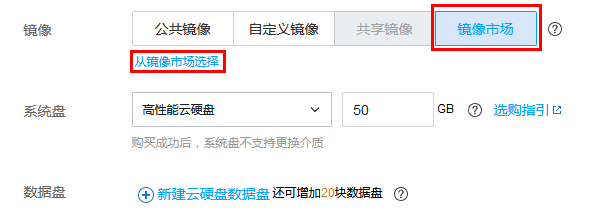
3.在弹出的【镜像市场】对话框中,选择【建站系统】> 【WordPress博客平台】,单击【免费使用】。如下图所示:
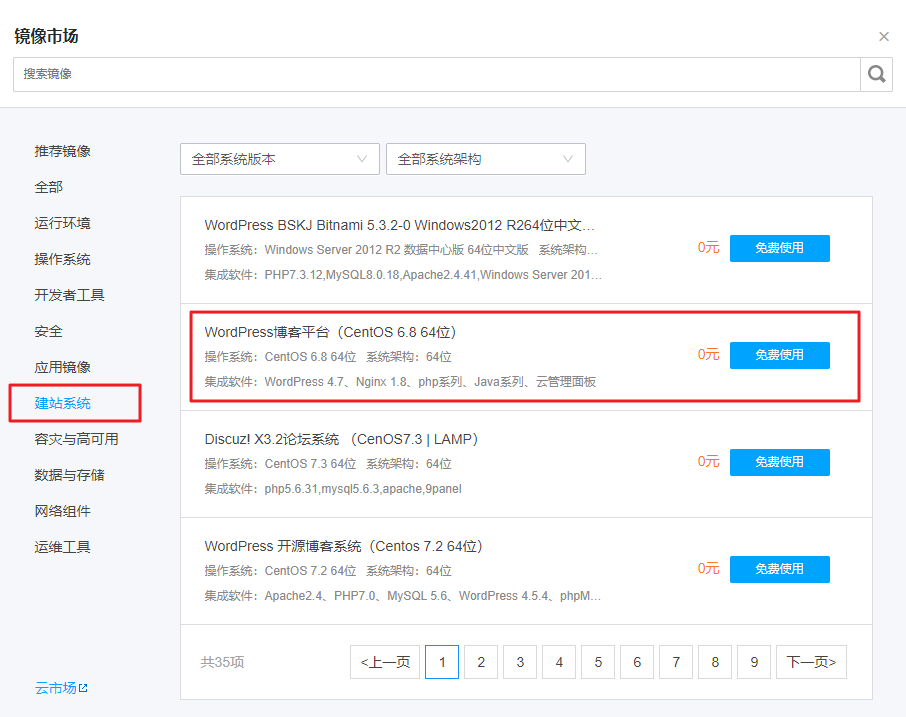
4.根据您的实际需求,选择存储介质、带宽、设置安全组等其他配置,并选择购买完成 WordPress 建站系统的购买。
步骤2:访问获取权限的引导页面
1.在实例的管理页面,找到运行中的云服务器实例,并复制该云服务器实例的公网 IP。例如,需启动实例的公网 IP 为193.112.145.136,则只需复制该实例的公网 IP 即可。如下图所示:
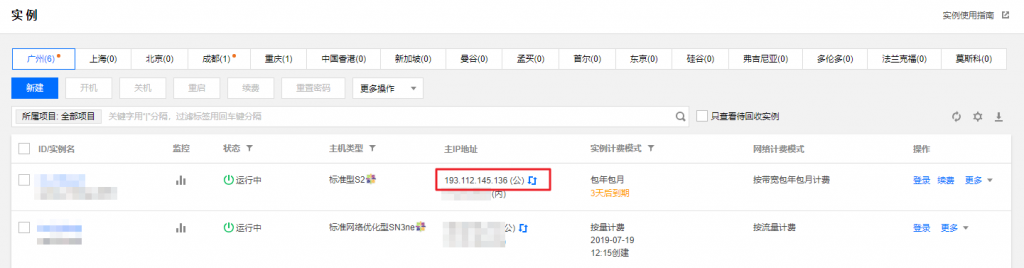
2.在本地浏览器中访问公网 IP,打开【获取权限】引导页面。 如下图所示:
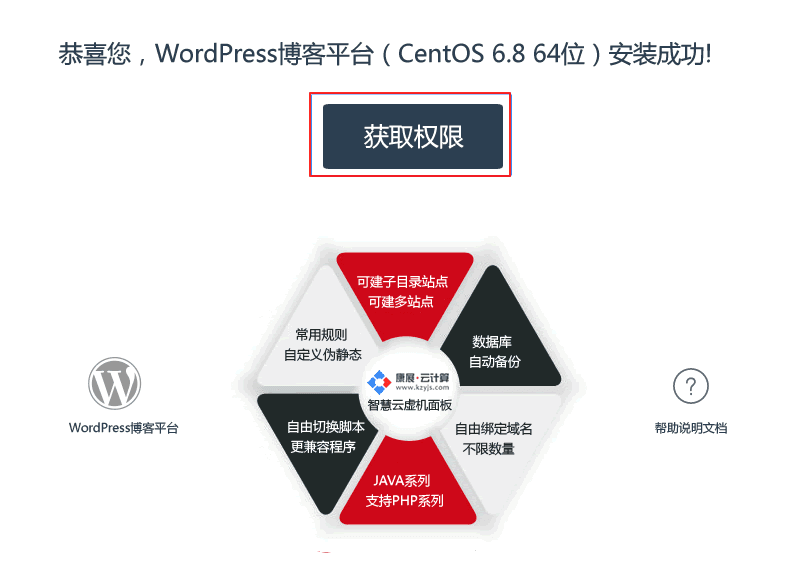
步骤3:启动 WordPress 网站
1.在引导页面中,单击【获取权限】,下载该镜像的相关信息文档到本地。
注意:
该文档包含 WordPress 网站的相关重要信息,请注意保存。
2.打开文档,获取 WordPress 网站的管理员登录账号和密码。如下图所示:
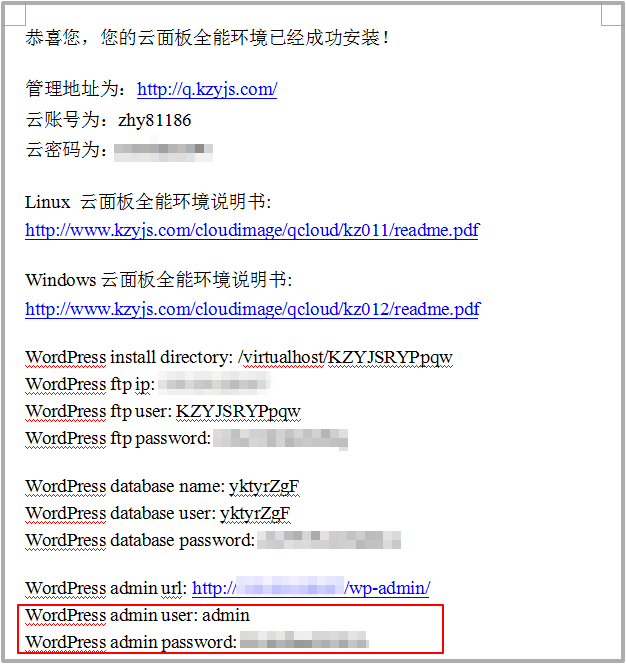
3.刷新引导页面,出现 WordPress 的欢迎页面,即表示 WordPress 网站启动成功。
4.登录管理页面,自定义网站。
①在欢迎页面右下角的【功能】下,单击【登录】。如下图所示:
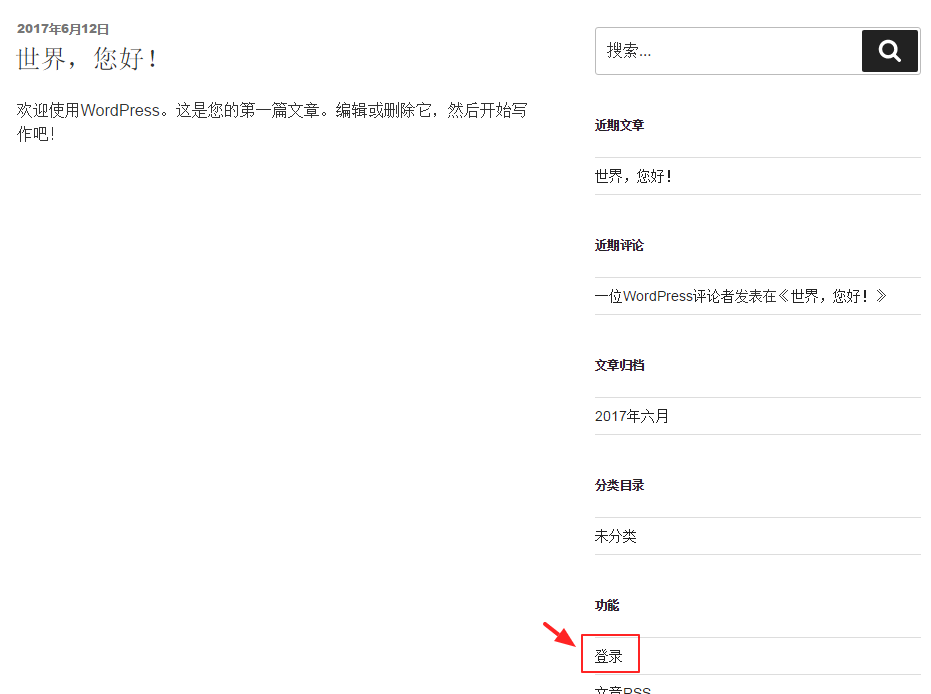
②输入管理员账号和密码,单击【登录】。
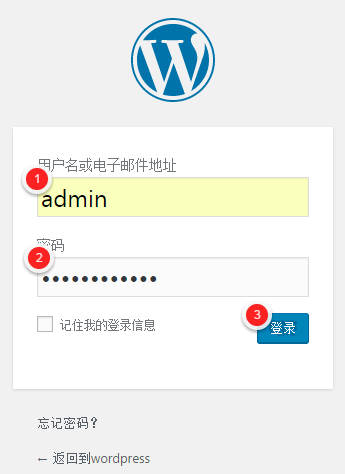
即可根据实际需要对其进行管理、自定义和配置。
文章转自:http://tencent.zxmzxm.com/142.html
原文链接:https://blog.csdn.net/weixin_43837883/article/details/105432291?ops_request_misc=&request_id=3644b30f52c14f5aaeffe50e7c8950c8&biz_id=&utm_medium=distribute.pc_search_result.none-task-blog-2~blog~koosearch~default-16-105432291-null-null.268%5Ev1%5Econtrol&utm_term=docker%E3%80%81wordpress%E3%80%81wordpress%E5%BB%BA%E7%AB%99%E3%80%81wordpress%E4%B8%BB%E9%A2%98%E3%80%81%E5%AE%B9%E5%99%A8%E9%95%9C%E5%83%8F%E3%80%81